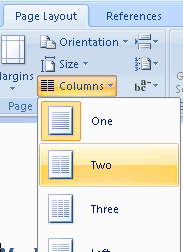Comment divisez-vous votre document Microsoft Word 2016 ou 2013 en colonnes de 2 ou 3? Suivez les étapes décrites dans ce tutoriel.
- Mettez en surbrillance le texte que vous souhaitez diviser en colonnes.
- Sélectionnez le "Mise en page”Onglet.
- Choisissez “Les colonnes”Puis sélectionnez le type de colonnes que vous souhaitez appliquer.
- Un
- Deux
- Trois
- La gauche
- Droite
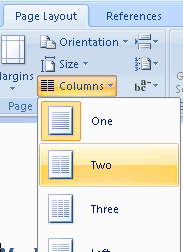
Pour que cela fonctionne pleinement, vous devez avoir suffisamment de texte tapé pour remplir la première colonne avant que le texte ne commence à se remplir dans la deuxième colonne. Ceci est également vrai pour les deuxième et troisième colonnes.
FAQ
Pourquoi manque-t-il des «colonnes» dans mon menu Word?
Assurez-vous que la fenêtre est agrandie afin que toutes les options soient affichées. Si l'option «colonnes» est toujours manquante, vous pouvez ajouter le bouton en sélectionnant la flèche «Personnaliser l'accès rapide», puis en sélectionnant «Plus de commandes…» dans la partie supérieure gauche de la fenêtre. À partir de là, sélectionnez «Quick Access Toolbar» pour modifier les options disponibles. Si vous voulez utiliser la méthode la plus simple, vous pouvez sélectionner le bouton “Réinitialiser”.